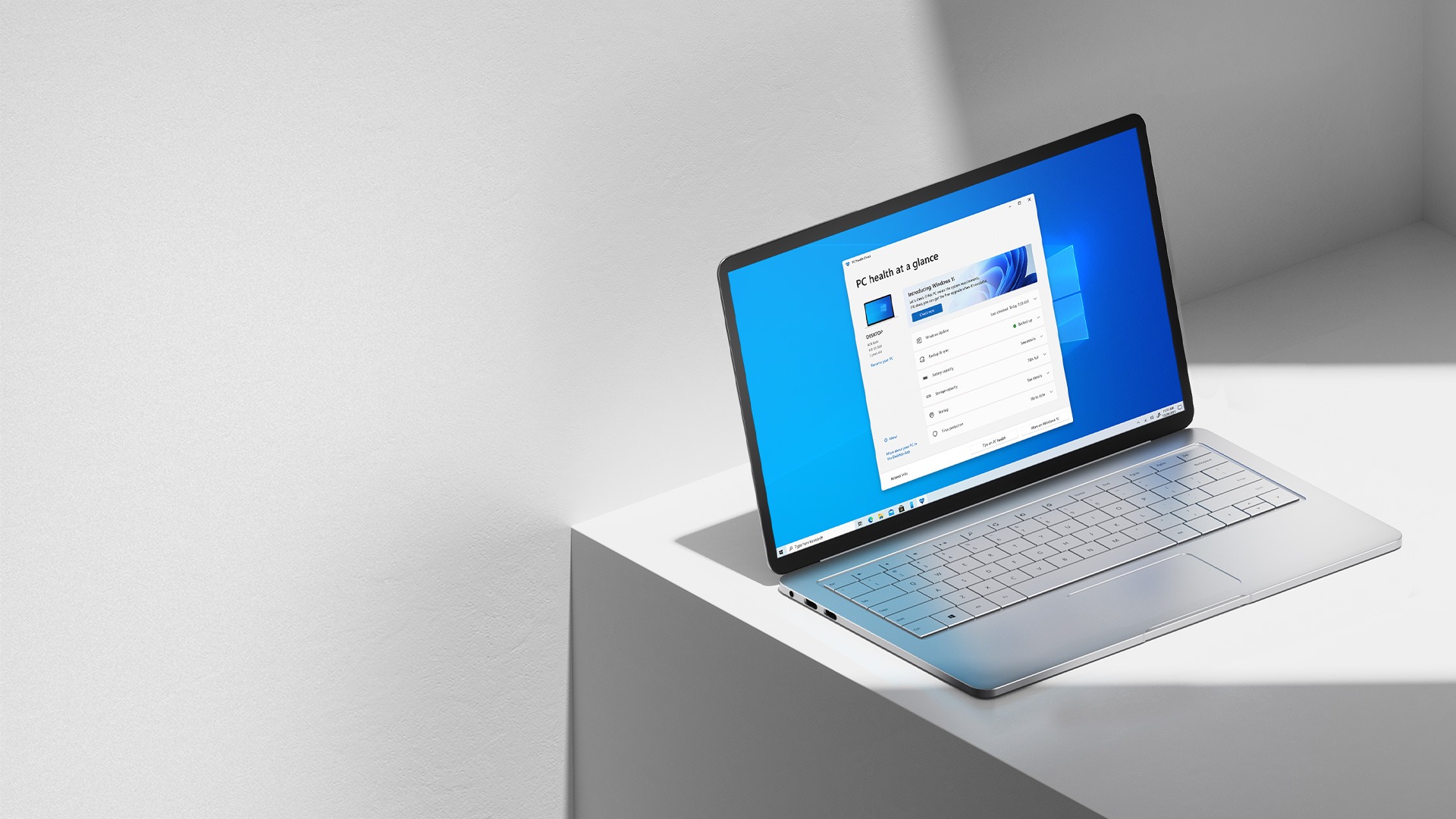Si vous ne savez pas comment corriger l’erreur « Ce PC ne peut pas exécuter Windows 11 », l’activation du TPM 2.0 et le démarrage sécurisé pour Windows 11 dans les paramètres UEFI peuvent résoudre vos problèmes. Même si vous avez exécuté le PC Health Check de Microsoft et qu’on vous a dit que Windows 11 ne prend pas officiellement en charge votre PC, il est possible que votre PC doive être configuré avec TPM 2.0 et Secure Boot activé.
Démarrage sécurisé pour Windows 11
Certains PC ont des problèmes avec PC Health Check car ils ont désactivé les paramètres Secure Boot et TPM dans UEFI. UEFI est un système qui permet à votre système d’exploitation de fonctionner avec le matériel de votre ordinateur. De nombreux utilisateurs pensent que l’UEFI est la même chose que le BIOS, même si ce n’est pas le cas.
L’activation du démarrage sécurisé pour Windows 11 et TPM 2.0 peut être la clé pour réussir le test de compatibilité. Si vous souhaitez utiliser Windows 11, votre PC doit prendre en charge le démarrage sécurisé.
Comment activer le TPM et le démarrage sécurisé pour Windows 11 dans les paramètres UEFI ?
Afin d’activer le démarrage sécurisé et le module de plate-forme de confiance (TPM) sur votre système, vous devez d’abord éteindre votre ordinateur, puis le rallumer.
Vous devrez ensuite appuyer sur une touche ou un bouton spécifique du clavier au bon moment pour accéder à vos paramètres UEFI.
Vous aurez besoin de savoir quelle touche vous aurez besoin pour appuyer pour entrer dans le BIOS, car elle varie d’un appareil à l’autre. Vous devez rechercher le nom de votre appareil dans un moteur de recherche avec la « clé UEFI ».

Vous pouvez voir un petit message à l’écran qui vous indique sur quoi appuyer pour entrer également les paramètres du BIOS. Par exemple, sur certains ordinateurs portables, vous devez appuyer sur la touche F2 du clavier.
Une fois que vous avez entré les paramètres UEFI, vous devez rechercher les options « Sécurité » ou « Démarrage ». Ensuite, vous devez trouver « TPM » et vérifier s’il est activé. Ce paramètre doit être activé.
Comment créer un hotspot mobile sous Windows 11 ?
Ensuite, vous pouvez fermer les paramètres en cliquant sur “Enregistrer et quitter”. Encore une fois, ce message peut également varier en fonction du fabricant. Ensuite, votre PC redémarrera, vous pourrez probablement passer le test de compatibilité du PC Health Check de Microsoft.